
Heb je er ooit als een Instagram-model uit willen zien, maar heb je uiteindelijk foto’s gemaakt die eruitzien alsof je oma degene was die achter de camera zat?Hier is een snelle manier om uw foto’s er mooier uit te laten zien door de achtergrond van uw foto’s te vervagen.
Met een beetje bewerking zul je versteld staan hoe strak je foto’s eruit kunnen zien.
Hieronder zal ik 3 verschillende manieren uitleggen waarop dit kan worden gedaan: de portretmodus die beschikbaar is op de meeste iPhones, het handmatig creëren van scherptediepte en het gebruik van apps die beschikbaar zijn voor het vervagen van foto-achtergronden.
Inhoud
- Wat is diafragma en scherptediepte?
- Wanneer moet je de achtergrond wazig maken?
- 3 manieren om foto’s te maken met een wazige achtergrond op iPhone
- 1.Portretmodus gebruiken op iPhone
- 2.Handmatig scherptediepte creëren
- 3.Een app van derden gebruiken
- Conclusie
Inhoudsopgave
Wat is diafragma en scherptediepte?
Voordat u een portret met wazige achtergrond maakt, is het belangrijk om te weten wat het diafragma en de scherptediepte zijn.
Diafragma wordt gedefinieerd als”een ruimte waar licht doorheen gaat in een optisch of fotografisch instrument, met name de variabele opening waardoor licht een camera binnenkomt.”
Zie diafragma als het oog of de pupil van je camera.Naarmate het diafragma groter wordt, laat het meer licht binnen.
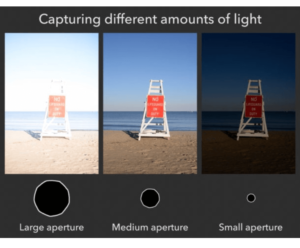
Zoals je aan de bovenstaande sjabloon kunt zien, is een diafragma recht evenredig met de belichting en helderheid.Een verschuiving in de grootte van het diafragma weerspiegelt de hoeveelheid licht die op uw foto wordt vastgelegd.
Bij een groot diafragma wordt de foto overbelicht.Evenzo zal een kleiner diafragma het licht in de foto verminderen, waardoor het donkerder wordt.
De scherptediepte, ook wel ‘scherptediepte’ genoemd, verwijst naar hoe scherp je foto van voren naar achteren wordt weergegeven.Een ondiepe scherptediepte is wanneer het object ervoor scherp in focus is, terwijl de achtergrond wazig is.
In een foto met een diepe scherptediepte zijn alle details op een foto, van voor tot achter, haarscherp en scherp.
Dus hoe komen deze dingen samen bij het maken van een wazig portret op de achtergrond?Bij een professionele camera passen de opnamemodi uw camera automatisch aan om kleine of grote diafragma’s, diepe of ondiepe scherptediepte te creëren.
De camera van je telefoon heeft echter niet dezelfde onderdelen en is in plaats daarvan afhankelijk van software om dit effect te creëren.In dit artikel wordt uitgelegd hoe je geweldige portretten kunt maken met onscherpe achtergronden zonder duizenden euro’s uit te geven aan een DSLR.
Wanneer moet je de achtergrond vervagen?
Voordat u zich te veel laat meeslepen door het vervagen van de achtergrond in al uw foto’s, moet u er rekening mee houden dat dit niet al uw hoofdpijn bij het bewerken van foto’s zal verhelpen.Er zijn momenten waarop u de achtergrond niet wilt vervagen – landschapsfoto’s zijn daar een goed voorbeeld van.
Omdat het brede beeld de focus van de foto is, heeft het weinig zin om deze te vervagen.Bij portretfoto’s wordt uw foto door het vervagen van de achtergrond echter op het onderwerp gefocust, waardoor het in het middelpunt van de belangstelling komt te staan.
3 manieren om foto’s te maken met een onscherpe achtergrond op iPhone
1.Portretmodus gebruiken op iPhone
Als je een iPhone 7+, 8+ of X-serie gebruiker bent, heb je geluk (de gewone iPhone 7- en iPhone 8-gebruikers zijn helaas buiten beschouwing gelaten).De iPhone heeft een portretmodus die automatisch aanpast wat de beste en optimale belichting voor een foto zou zijn.
Deze functie maakt het maken van foto’s met een onscherpe achtergrond gemakkelijker dan voorheen.
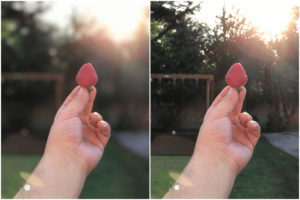
De portretmodus past de belichting voor u aan en de scherptediepte wordt geregeld met verschillende instellingen voor het diafragma.Een veelgebruikte instelling in de portretmodus is bijvoorbeeld ‘natuurlijk licht’.
In de portretmodus vertelt de telefoon je wanneer de instellingen te donker of te licht zijn of dat je te ver weg bent van het object, waardoor het een realtime gids is voor het maken van foto’s, zoals hier te zien is:
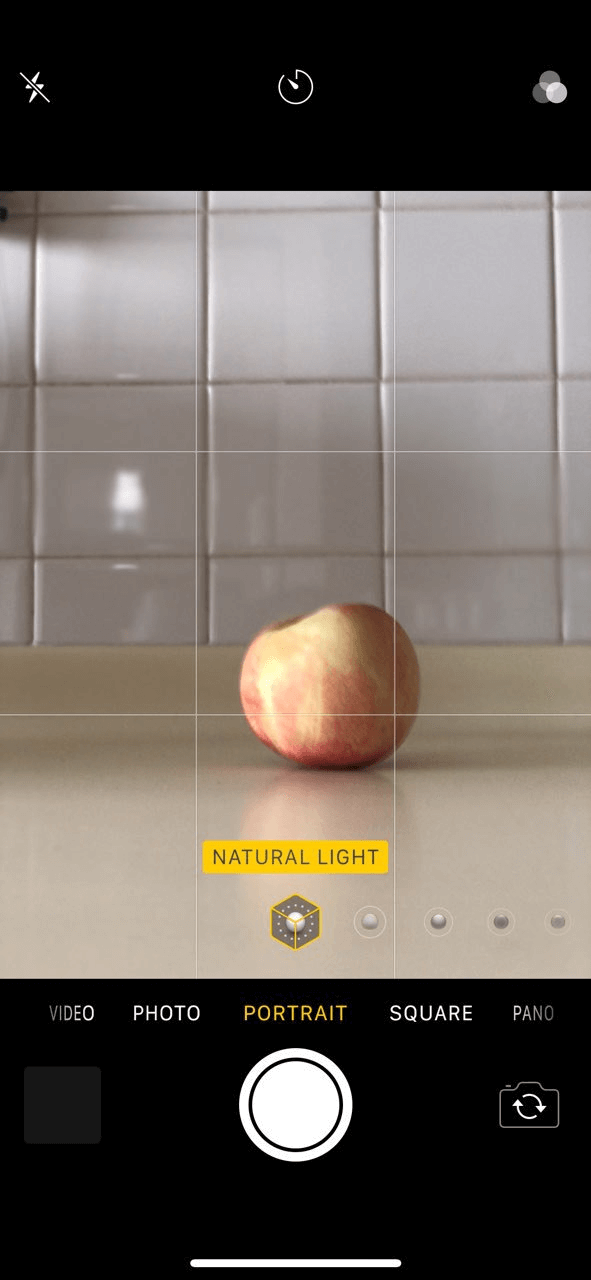
Je kunt ook een dynamischer effect creëren door de stijl van het focusobject aan te passen.Merk op hoe het nemen van een foto dichter bij het onderwerp een geringere scherptediepte creëert, wat automatisch een illusie van dimensie aan uw foto geeft.
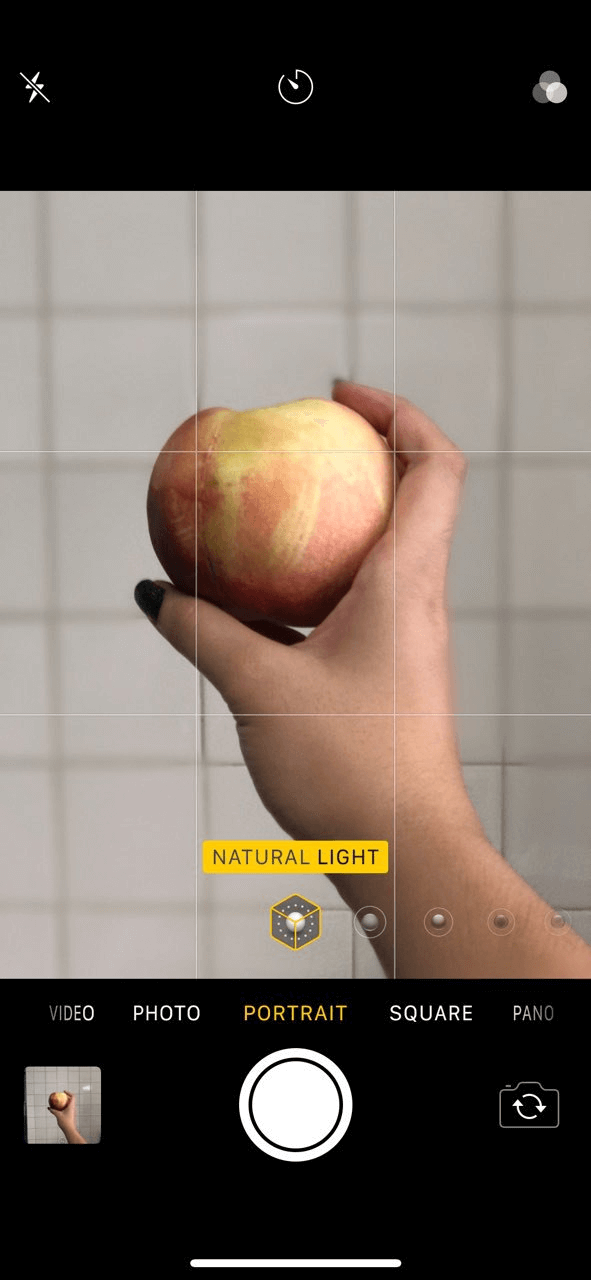
Er zijn ook andere functies voor portretverlichting beschikbaar op de iPhone 8+ en iPhone X die de illusie wekken van een professionele foto.
De vier alternatieve modi zijn Studio Light (voor het benadrukken van details in een foto), Contour Light (voor intensere opnamen), Stage Light (om een spotlight op uw object te schijnen) en Stage Mono (voor klassieke zwart-witopnamen).
Als u de voorkeur geeft aan een foto zonder flair, hoeft u zich geen zorgen te maken: alle foto’s die in de portretmodus zijn gemaakt, kunnen worden teruggezet naar de normale stand.U kunt de effecten eenvoudig verwijderen door op de optie”Bewerken” in de galerij te tikken.
Aangezien de portretmodus alleen beschikbaar is voor iPhone 7+/8+/X/XR/XS Max, zijn er andere methoden om dezelfde effecten te repliceren.
2.Handmatig scherptediepte creëren
Je kunt deze volgende methode gebruiken met elke smartphone met camera, niet alleen met een iPhone.Door de fysieke omstandigheden van het object te manipuleren, kunt u een strakkere scherptediepte en een onscherpe achtergrond creëren.

De bovenstaande afbeelding laat zien hoe de scherptediepte wordt gemanipuleerd met een simpele verschuiving van de focus op het object van de foto.Een ‘ondiepere’ foto kan worden gemaakt door fysiek dichter bij het onderwerp van de foto te komen.
In het onderstaande voorbeeld kun je zien hoe een perzik er van een afstand uitziet.Door de camera dichterbij te brengen, wordt het fruit meer een focus en krijgt de foto meer dimensie.
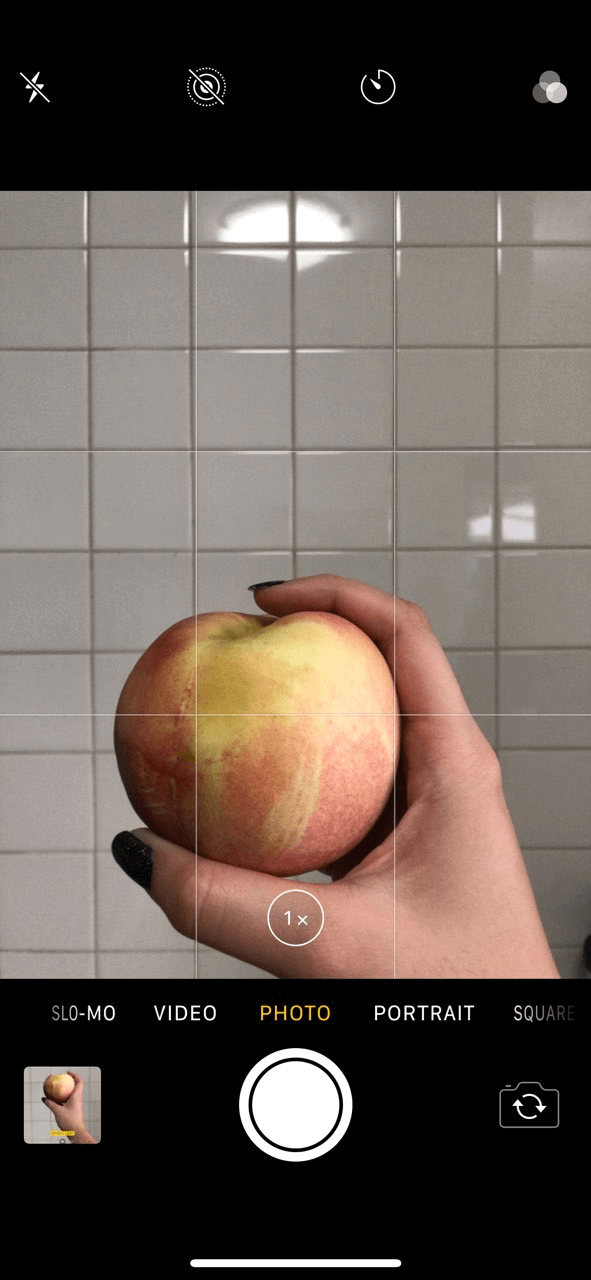
Merk op hoe in plaats van op te gaan in de achtergrond, de perzik nu het middelpunt van de aandacht is.
Een andere manier om de scherptediepte handmatig te wijzigen, is door de functie ‘Focus and Lock’ in uw camera-app te gebruiken.

Waar vind je deze functie precies?Tik bij het starten van de iPhone-camera op het deel van het scherm waarop u wilt scherpstellen en houd vast.De AE/AF Lock komt automatisch omhoog en zorgt ervoor dat de camerafocus in positie blijft zodat deze niet meer op objecten op de achtergrond zweeft.
Tik op de knop wanneer u klaar bent om uw foto te maken en ergens anders op uw scherm om de focus te ontgrendelen.U kunt de belichting ook aanpassen door omhoog te schuiven voor helderder licht of omlaag om uw foto donkerder te maken.
Zelfs zonder de hulp van de portretmodus kun je gemakkelijk kunstmatige scherptediepte creëren.
3.Een app van derden gebruiken
Als al het andere faalt en je geen wazige achtergrond voor je foto’s kunt creëren, is er een andere manier.Veel apps bieden dezelfde effecten en zijn supereenvoudig in gebruik.In dit voorbeeld gebruik ik Snapseed, dat gratis is en beschikbaar is voor zowel iOS als Android.

Laad je foto op door op de optie ‘Openen’ bovenaan de app te tikken.Tik vervolgens op ‘Extra’.
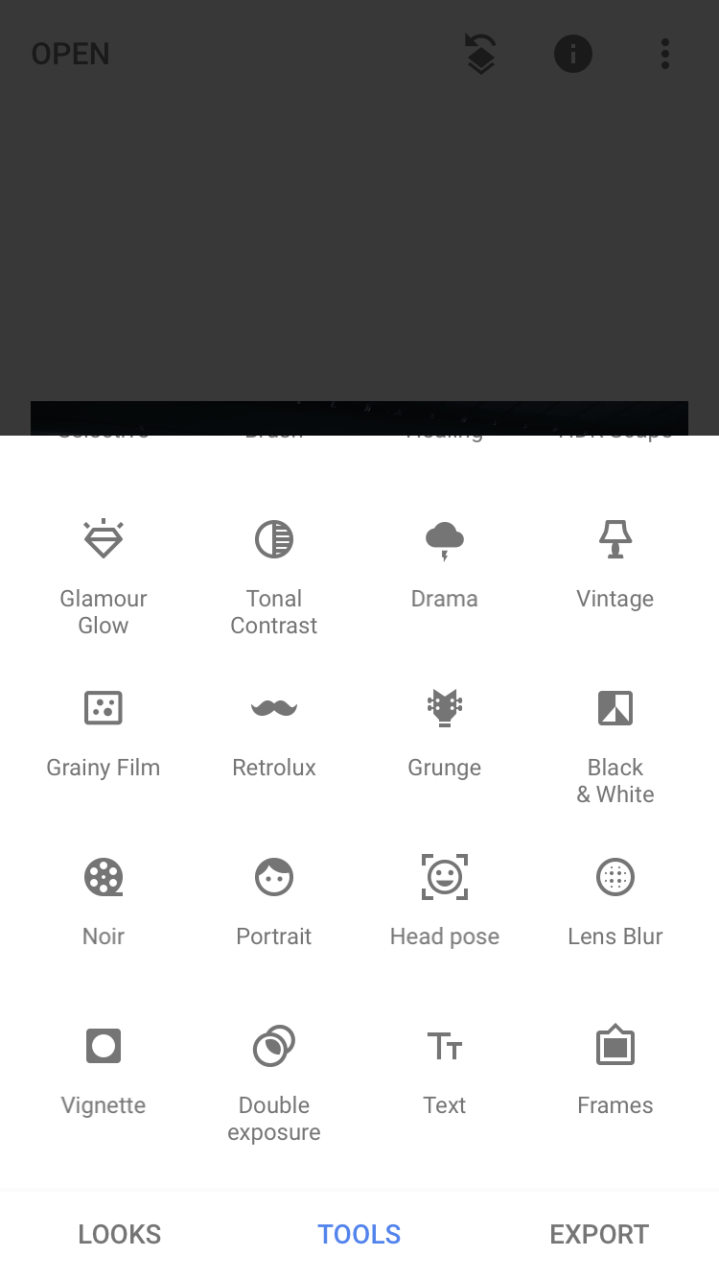
Deze pagina zal op uw scherm verschijnen.De optie die u zoekt is ‘Portret’.
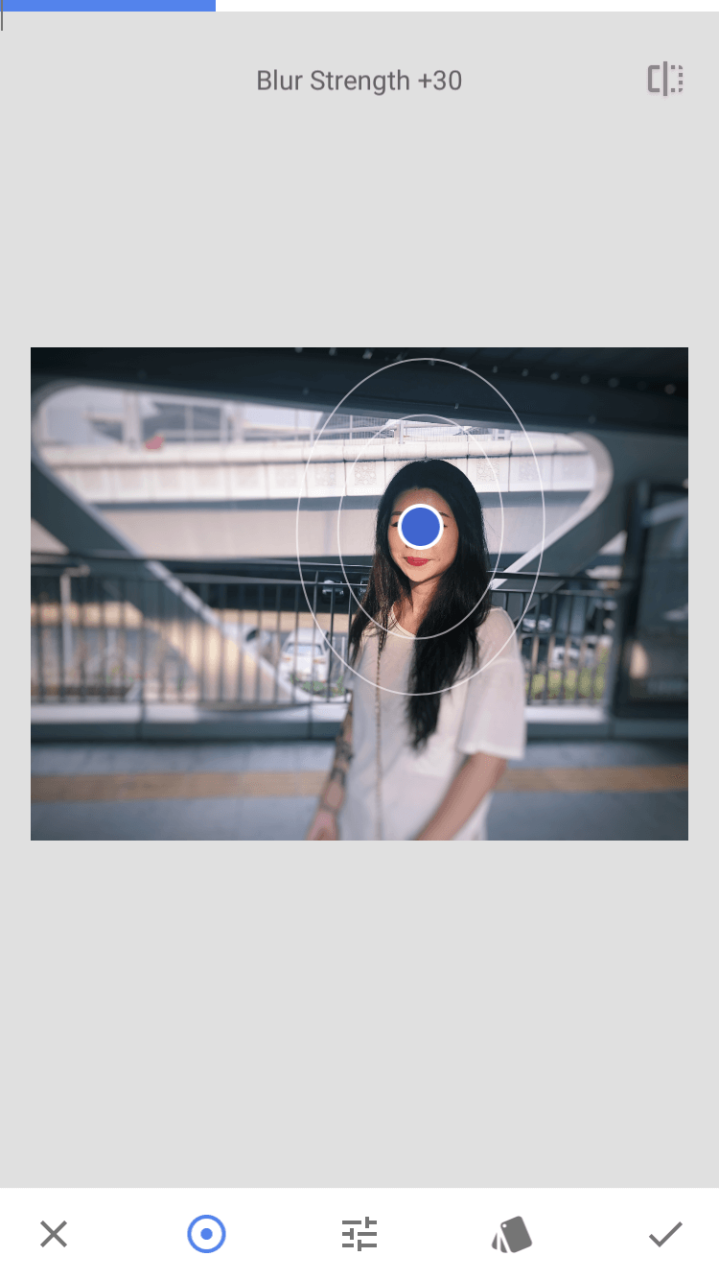
Je ziet dan een groot ovaal.Het ovaal bepaalt uw focusgebied.Het werkt op dezelfde manier als de focus- en vergrendelingsmodus op de camera.U kunt het ovaal verlengen om een groter focusgebied te omvatten of het kleiner maken om in te zoomen op datgene waarop u wilt focussen.
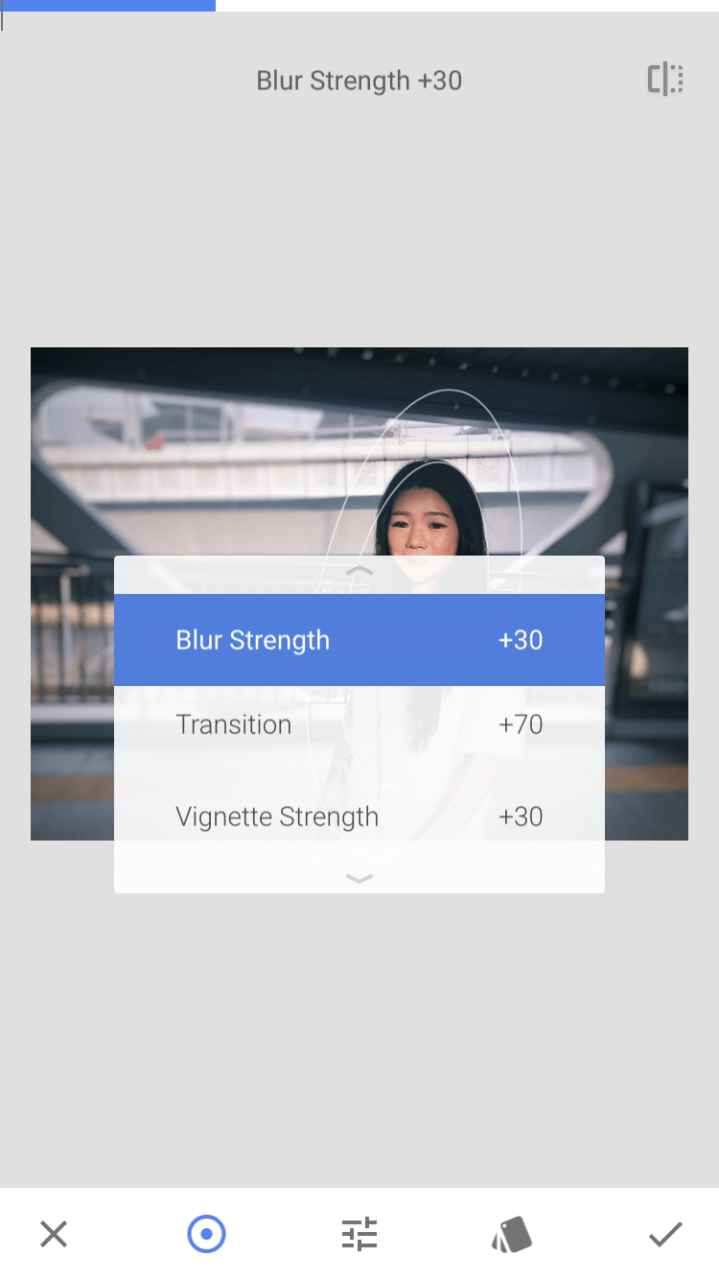
Door uw scherm omhoog of omlaag te schuiven, zijn er verdere aanpassingen beschikbaar voor het bewerken van de foto.Blur Strength bepaalt hoe wazig je de achtergrond wilt hebben, en Transition verwijst naar de ruimte tussen je focusgebied in het ovaal en de rest van de achtergrond.
Overgang zorgt ervoor dat uw focusobject er minder misplaatst uitziet met een wazige achtergrond.Vignetsterkte bewerkt de hoeveelheid duisternis die u wilt hebben rond de rand van de vier hoeken van uw foto.

Met bovenstaande instellingen is mijn foto zo geworden.Hieronder vindt u een zij-aan-zij vergelijking van hoe het eruit zag voor en na het bewerken.Overdag fotograferen met wat zonlicht zorgt ook voor een optimale belichting.
Als er licht op uw object van focus is, wordt de dynamiek van het beeld versterkt.
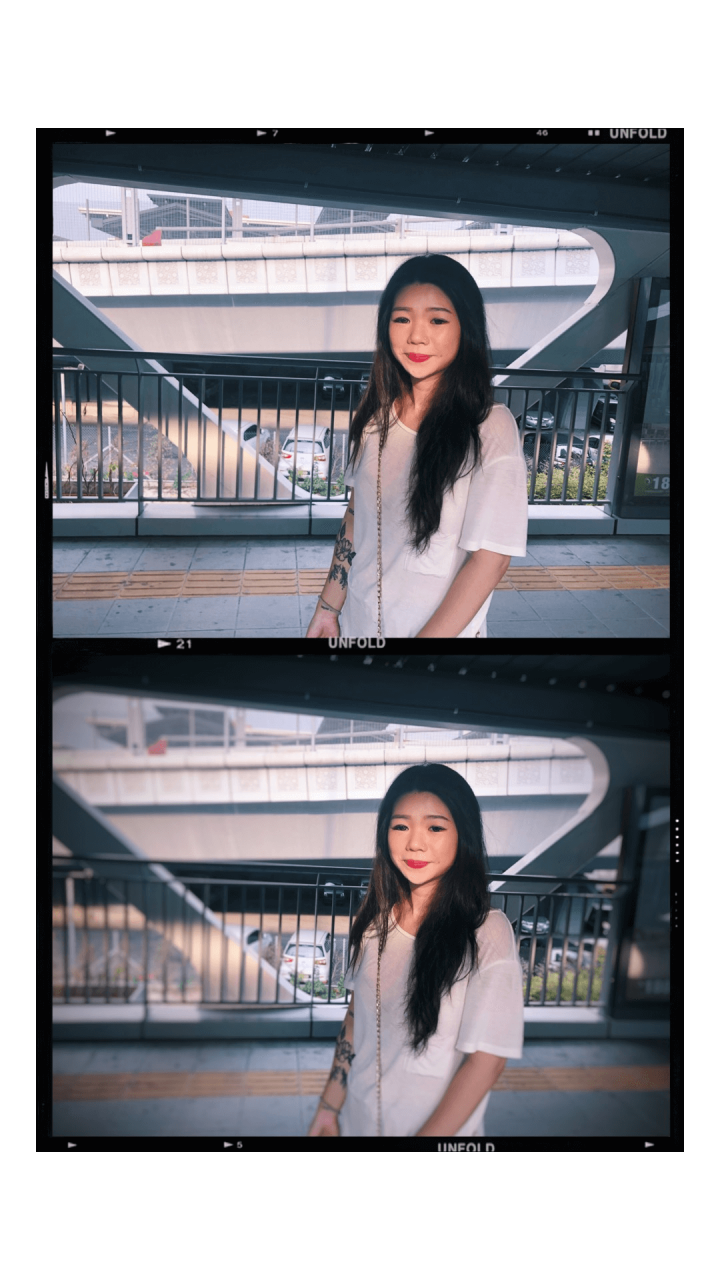
Er zijn andere vergelijkbare apps voor het bewerken van portretten, zoals AfterFocus en BlurEffect, die achtergrondvervagingsfuncties bieden.Als je een van deze apps hebt geprobeerd, deel dan hieronder je mening erover!
Conclusie
Het kan lastig zijn om goede foto’s te leren maken, maar er zijn veel manieren om een foto te laten knallen met een paar tips en bewerkingen.Nu, met deze eenvoudige stappen, kan zelfs je oma mooie foto’s voor je maken.
Bedankt voor het lezen en ik hoop dat je dit artikel nuttig vond!
